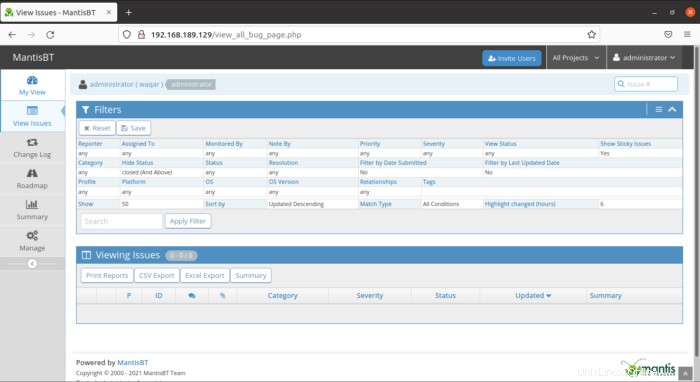MantisBT adalah platform pelacak masalah sumber terbuka yang dirancang agar fleksibel dan ramah pengguna serta menyediakan alat yang membantu Anda berkolaborasi dengan tim yang berbeda untuk menyelesaikan bug dan masalah serta secepat dan seprofesional mungkin.
Mantis juga memiliki modul built-in yang memperluas fungsionalitasnya dan platform sedang dikembangkan secara aktif. Mantis Bug Tracker memungkinkan tim untuk melaporkan kesalahan dan mengatur siapa yang dapat menanganinya. Pengguna dapat memulai dalam hitungan menit dan mulai mengelola proyek mereka sambil berkolaborasi dengan rekan tim dan klien mereka secara efektif.
Tutorial ini akan memandu Anda tentang cara menginstal Mantis BT di Ubuntu 21.
Instal Server HTTP Apache2 di Ubuntu:
Mantis BT akan membutuhkan server web Apache2 jadi untuk menginstalnya gunakan perintah berikut:
apt update
apt install apache2Sekarang, Mulai dan Aktifkan Apache2 sehingga secara otomatis dimulai saat boot.
systemctl start apache2.service
systemctl enable apache2.service
systemctl status apache2.service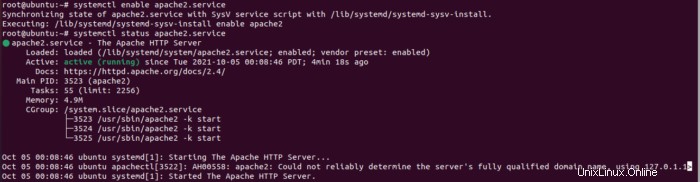
Untuk memeriksa Apache2, buka browser Anda dan ramban ke alamat IP server (http://192.168.189.129) dan Anda akan melihat halaman pengujian default Apache2 seperti yang ditunjukkan di bawah ini. Ketika Anda melihatnya, maka Apache2 berfungsi seperti yang diharapkan.
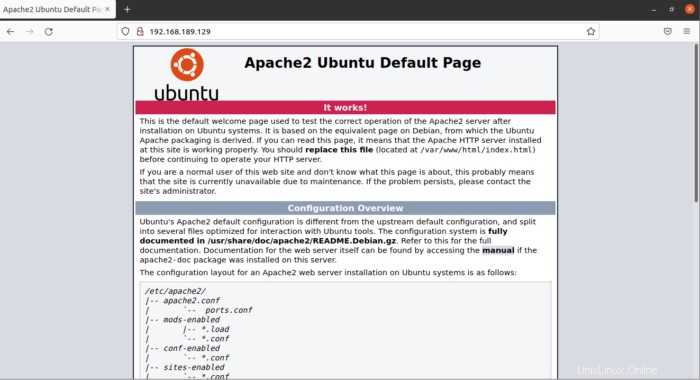
Instal Server Database MariaDB:
Mantis membutuhkan server Database untuk menyimpan kontennya. MariaDB adalah Database Open source, kami akan menggunakannya untuk Mantis BT.
Untuk menginstal MariaDB masukkan perintah berikut:
apt-get install mariadb-server mariadb-clientMulai dan Aktifkan layanan MariaDB agar dapat dimulai secara otomatis saat boot.
systemctl start mariadb.service
systemctl enable mariadb.service
systemctl status mariadb.service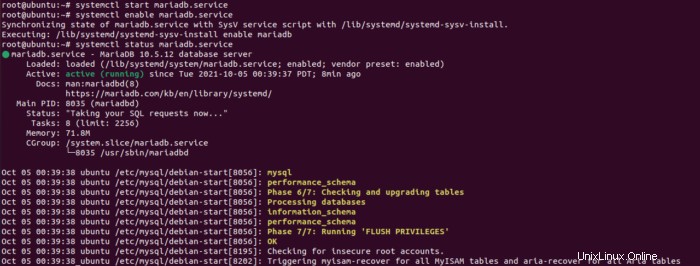
Setelah itu, jalankan perintah di bawah ini untuk mengamankan server MariaDB dengan membuat kata sandi root dan melarang akses root jarak jauh.
mysql_secure_installationSaat diminta, jawab pertanyaan di bawah ini dengan mengikuti panduan.
- Masukkan kata sandi saat ini untuk root (masukkan untuk tidak ada):Cukup tekan Enter
- Tetapkan kata sandi root? [Y/n]:Y
- Kata sandi baru:Masukkan kata sandi yang Anda inginkan
- Masukkan ulang sandi baru:Ulangi sandi yang ditetapkan pada langkah di atas
- Hapus pengguna anonim? [Y/n]:Y
- Larang login root dari jarak jauh? [Y/n]:Y
- Hapus database pengujian dan akses ke sana? [Y/n]:Y
- Muat ulang tabel hak istimewa sekarang? [Y/n]:Y
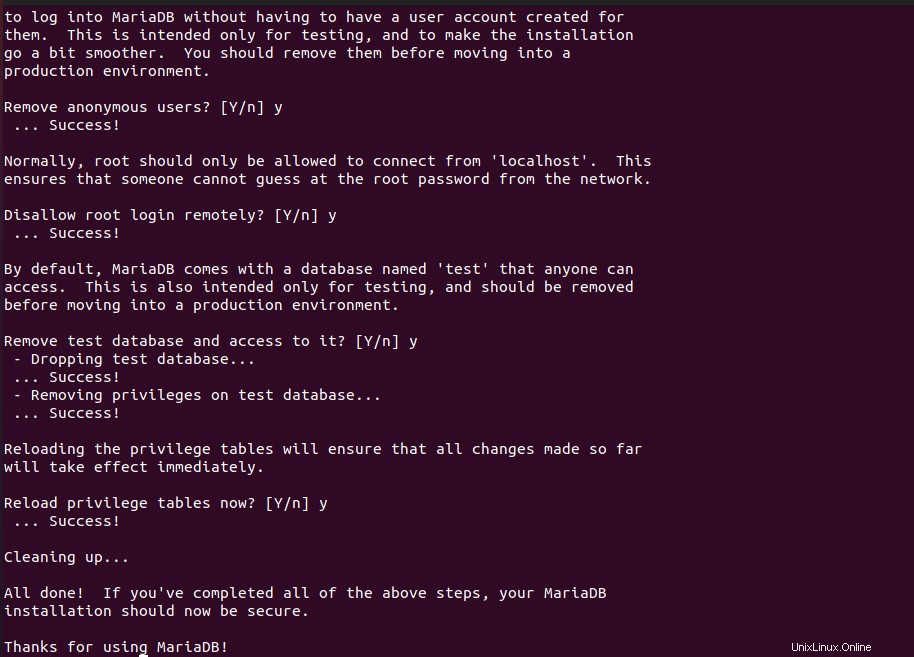
MariaDB berhasil diinstal. Silakan login untuk memeriksa MariaDB menggunakan perintah berikut:
mysql -u root -pMasukkan kata sandi yang telah Anda tetapkan.
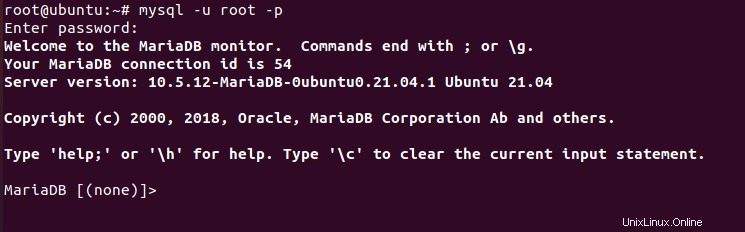
Instal PHP dan Modul Terkait:
Jalankan perintah berikut untuk menginstal PHP:
apt-get install software-properties-common
add-apt-repository ppa:ondrej/php
apt update
apt upgrade
apt install php8.0 libapache2-mod-php8.0 php8.0-common php8.0-gmp php8.0-curl php8.0-intl php8.0-mbstring php8.0-xmlrpc php8.0-mysql php8.0-gd php8.0-xml php8.0-cli php8.0-zipBuka file konfigurasi default PHP untuk Apache2.
nano /etc/php/8.0/apache2/php.iniBuat perubahan pada baris berikut di bawah ini dalam file dan simpan. Nilai di bawah ini adalah pengaturan yang bagus untuk diterapkan di lingkungan ini. Jika mau, Anda dapat mengubahnya sesuai kebutuhan.
file_uploads = On
allow_url_fopen = On
short_open_tag = On
memory_limit = 256M
upload_max_filesize = 100M
max_execution_time = 360
max_input_vars = 1500
date.timezone = America/Chicagosimpan dan keluar dari file.
Konfigurasi:
Anda telah menginstal semua paket, lanjutkan di bawah untuk mulai mengonfigurasi server. Pertama buat database Mantis.
Gunakan perintah berikut untuk membuat database mantis.
mysql -u root -pMasukkan kata sandi yang telah Anda atur selama instalasi MariaDB.
Sekarang Buat Basis Data.
CREATE DATABASE mantis;
CREATE USER 'mantisuser'@'localhost' IDENTIFIED BY 'new_password_here';
GRANT ALL ON mantis.* TO 'mantisuser'@'localhost' WITH GRANT OPTION;
flush privileges;
exitMulai ulang MariaDB untuk menerapkan pengaturan di atas.
systemctl restart mariadb.serviceSetelah instalasi PHP dan modul terkait restart Apache2.
systemctl restart apache2.serviceKonfigurasi PHP:
Untuk menguji pengaturan PHP dengan Apache2, buat phpinfo.php file di direktori root Apache2 dengan menjalankan perintah di bawah ini:
nano /var/www/html/phpinfo.phpketik konten di bawah ini dan simpan file.
<?php phpinfo( ); ?>jelajahi IP server Anda diikuti dengan /phpinfo.php . seperti http://192.168.189.129/phpinfo.php.
Anda akan melihat halaman default PHP.
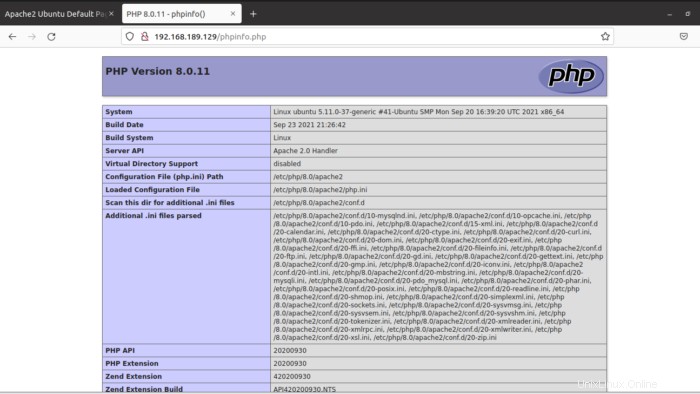
Untuk mengunduh dan menginstal Mantis di server Ubuntu, cukup jalankan perintah di bawah ini untuk mengunduhnya. lalu ekstrak isinya ke direktori root Apache2..
cd /tmp
wget https://excellmedia.dl.sourceforge.net/project/mantisbt/mantis-stable/2.22.1/mantisbt-2.22.1.zip
unzip mantisbt-2.22.1.zip
mv mantisbt-2.22.1 /var/www/mantisUntuk mengatur izin yang benar agar Mantis berfungsi, jalankan perintah berikut:
chown -R www-data:www-data /var/www/mantis/
chmod -R 755 /var/www/mantis/Konfigurasi Apache2:
Terakhir, konfigurasikan file konfigurasi situs Apache2 untuk Mantis. File ini akan mengontrol bagaimana pengguna mengakses konten Mantis. Jalankan perintah di bawah ini untuk membuat file konfigurasi baru bernama mantis.conf
nano /etc/apache2/sites-available/mantis.confKemudian salin dan tempel konten di bawah ini ke dalam file dan simpan. Ganti baris yang disorot dengan nama domain dan lokasi root direktori Anda sendiri.
<VirtualHost *:80>
ServerAdmin [email protected]
DocumentRoot /var/www/mantis
ServerName example.com
ServerAlias www.example.com
<Directory /var/www/mantis/>
Options +FollowSymlinks
AllowOverride All
Require all granted
</Directory>
ErrorLog ${APACHE_LOG_DIR}/error.log
CustomLog ${APACHE_LOG_DIR}/access.log combined
</VirtualHost>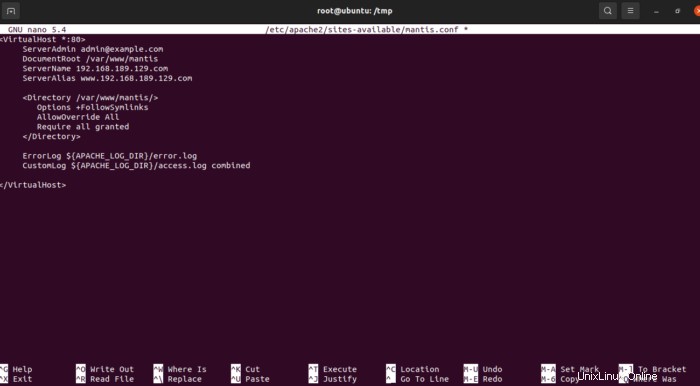
simpan dan keluar dari file.
Aktifkan Modul Mantis dan Tulis Ulang:
Setelah mengkonfigurasi Virtual Host di atas, aktifkan dengan menjalankan perintah di bawah ini:
a2ensite mantis.conf
a2enmod rewrite
a2dissite 000-default.conf
systemctl restart apache2.serviceKemudian buka browser Anda dan telusuri ke nama domain server. Anda akan melihat wizard pengaturan Mantis.
http://192.168.189.129
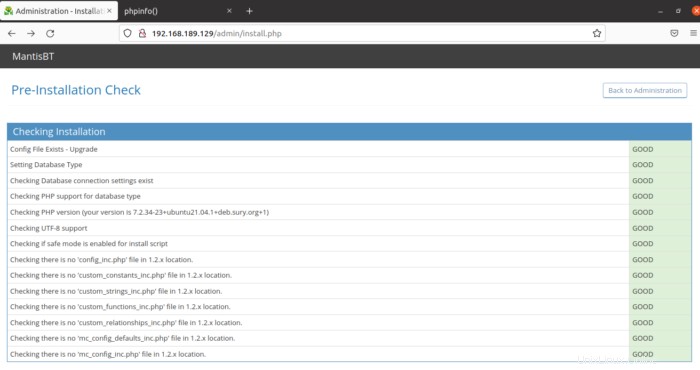
Ketik database Nama pengguna dan kata sandi.
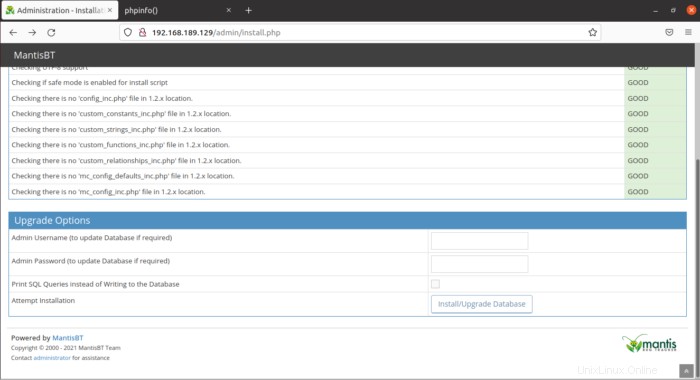
Setelah itu Mantis BT siap digunakan.
Masukkan Nama Pengguna Default:admin dan kata sandi:root.
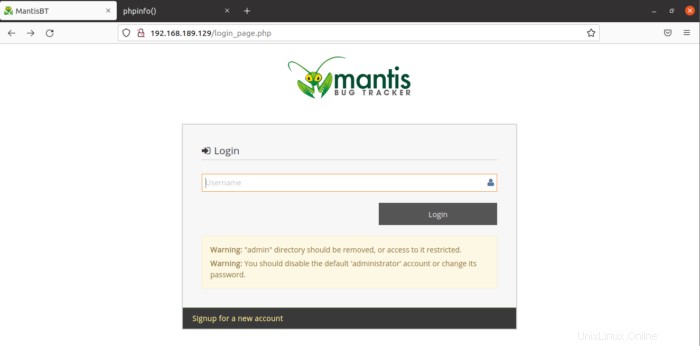
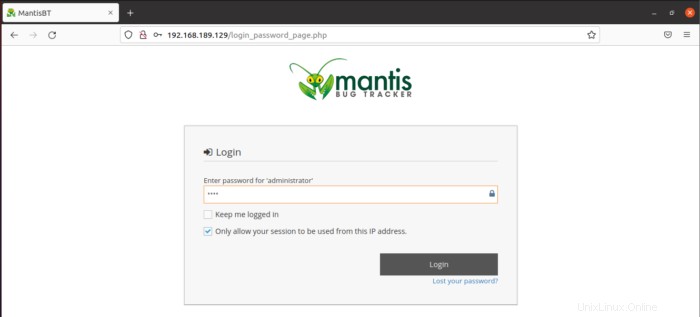
Terakhir, Sistem akan meminta Anda untuk mengubah kata sandi untuk kata sandi administrator.
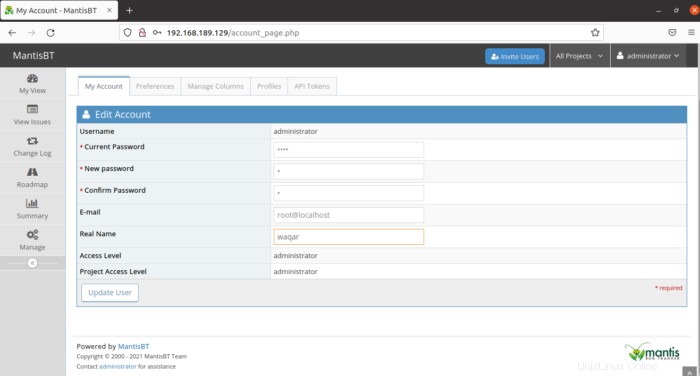
Terakhir Anda bisa menggunakan Mantis Bug Tracker sesuai dengan penggunaan Anda.